MySQL慢查询日志,看完你就会了

如何开启慢查询日志
1、查看慢查询日志是否开启
执行命令:show variables like 'slow%'。
得到以下结果:
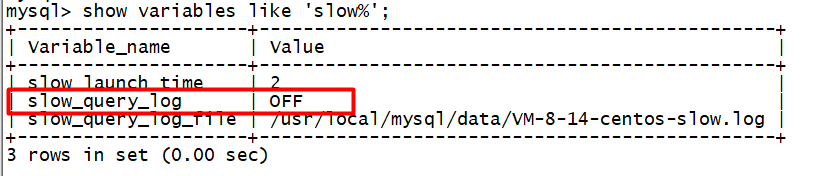
可以看到slow_query_log属性是OFF,处于关闭状态,那么我们需要先开启慢查询。
slow_query_log_file表示慢查询日志文件的存放路径,我们可以自定义文件路径:
set global slow_query_log_file = '路径'。
2、开启慢查询日志
执行命令:set global slow_query_log = on。
然后再查询一下,发现slow_query_log处于开启状态:
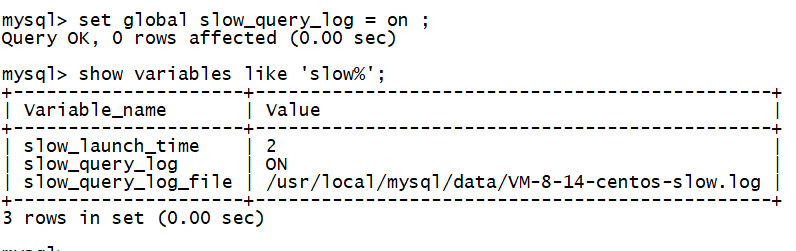
开启了之后,是不是所有的查询都会记录在文件里呢?
当然不是,慢查询日志,顾名思义是只记录查询比较慢的语句,那问题又来了,怎么才算查询比较慢的语句呢?
实际上,这里会有一个标准值,而且这个标准值是可以由我们自己设定的。
3、慢查询的临界值设定
首先查看一下默认的临界值。
执行命令:show variables like '%long%'。
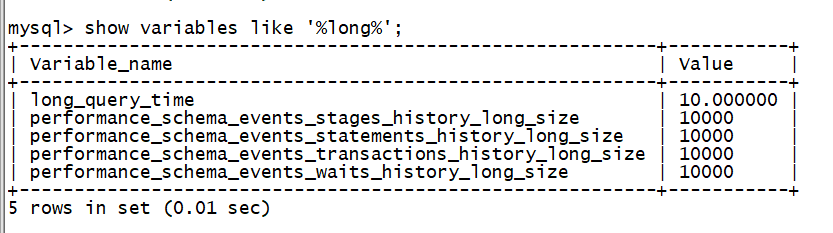
其中有一个long_query_time属性,它的值为10.000000。它表示的意思是,只记录查询时间在10s以上的语句。
显然10s我们是不可接受的,所以我们需要自己设定一下这个值。因为我自己的测试表中只有10w条数据,查询很快,所以这里我们设置的小一点。如果有条件的话,最好设置一个百万级的表进行测试。
我们把慢查询的临界值设置为0.02:set long_query_time=0.02。
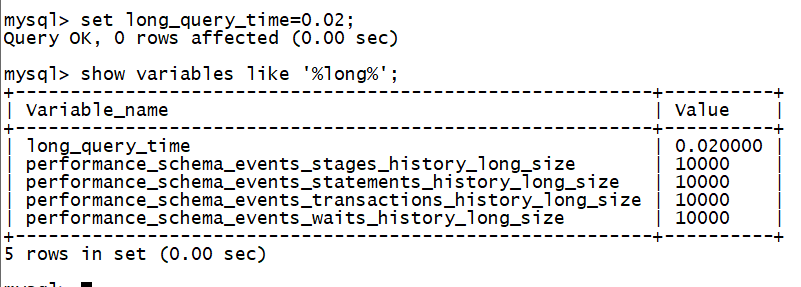
可以看到现在临界值是0.02秒了。
现在来模拟查询时间小于0.01和大于0.01的两个查询,看是否都记录在了慢查询日志中。
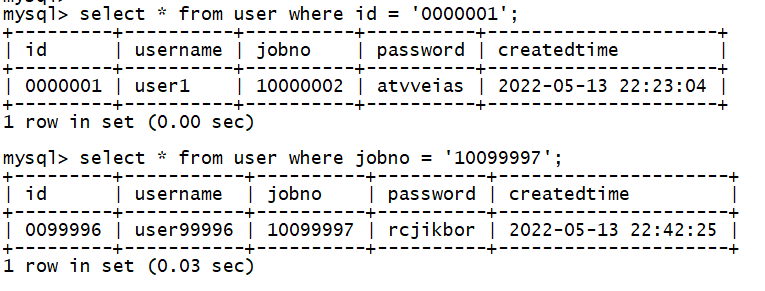
然后看一下日志文件中的数据:
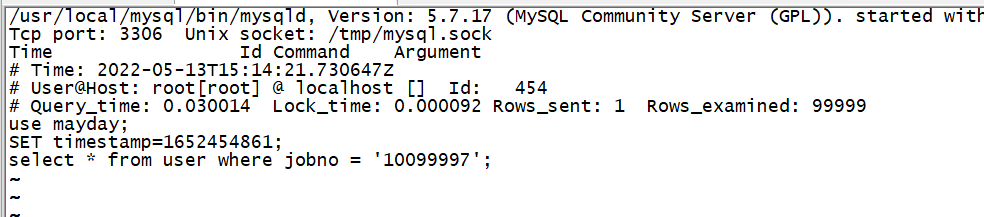
可以看到只有第二条查询的日志。
需要注意的是,我们上面的操作是在交互界面进行的,如果数据库进行重启,这些设置都会失效。如果要永久生效,需要修改配置文件:
vi /etc/my.cnf
[mysqld]
slow_query_log = 1
long_query_time = 0.1
slow_query_log_file =/usr/local/mysql/mysql_slow.log
在配置文件中加上这三行就可以了。主要要重启mysql才能生效!
慢查询语句解析
我们通过慢查询日志,可以定位到是哪一条语句查询比较慢,找到这条语句之后,如何去分析它慢的原因呢?最简单的方法,可以通过explain解析。
执行命令:explain (sql语句)。
我们把上面执行的两条语句放一起对比解析一下:
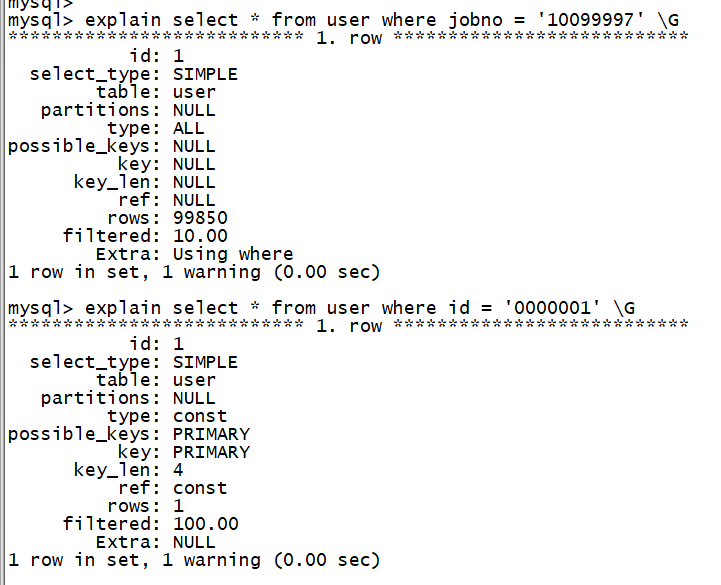
需要重点关注possible_keys、key、rows这几个属性值。
possible_keys表示该语句可能会用到的索引。
key表示该语句实际用到的索引。
rows表示该语句扫描的行数。
通过这些属性,我们可以大致的分析一下,第一条语句没有走索引,它扫描了9万多行数据,所以查询速度比较慢,而第二条语句走了主键索引,仅仅扫描了一条语句,所以它的执行速度比较快。这样我们就可以快速定位到问题,然后针对性的去解决。
开启性能详情
如果通过上面的语句解析没有定位到问题,我该加的索引也加了,但是还是比较慢,那就可以通过性能详情来进一步的探究一下原因。
性能详情可以追踪查询语句的整个生命周期的状态,有了这些状态值,就可以从更深层次找出具体是哪个环节慢了,从而能针对性的进行改善。
1、查看性能详情是否开启
执行命令:show variables like '%profiling%'。
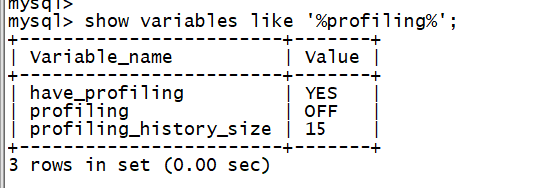
可以看到profiling属性值为OFF,表示关闭,那么我们先开启它。
执行命令:set profiling = on 。
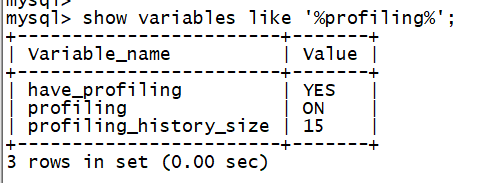
这样就开启了。开启之后,我们就可以执行查询语句,mysql会自动的保存性能记录。
2、查看性能记录
我们执行一条sql语句:
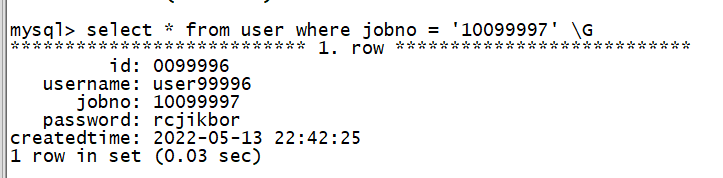
然后查看性能记录:
执行命令:show profiles。
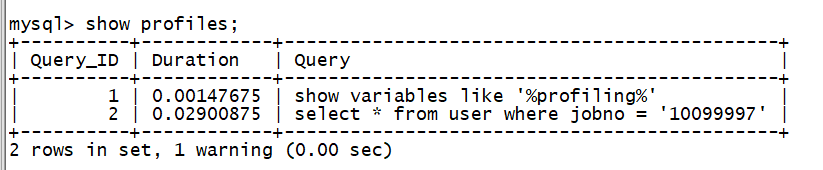
可以看到开启后的所有查询语句的记录。我们想查看一下第二条执行语句的整个执行周期的状态详情:
执行命令:show profile for query 2。
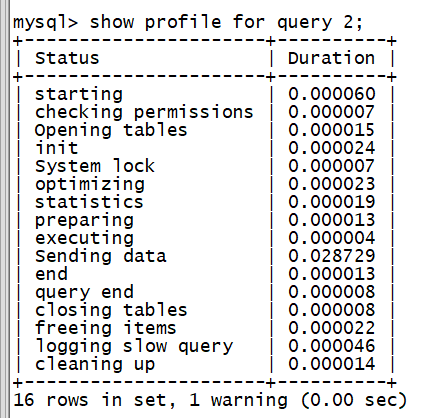
可以看到整个执行过程每个状态的耗时情况。然后定位到具体是哪个状态最耗时,然后针对性的排查原因。
官方也给出了每个状态的解释,具体可查看:
https://dev.mysql.com/doc/refman/5.7/en/general-thread-states.html。
相关文章
- 数据孤岛是业务效率的无声杀手
- 2023展望:新的一年将给大数据分析领域带来什么?
- 阿里云ADB基于Hudi构建Lakehouse的实践
- 大数据在医疗保健领域的使用案例
- 微软增加说明:KB5021751 更新扫描已经 / 即将过时 Office 过程中不会触碰用户隐私
- 2022 Gartner全球云数据库管理系统魔力象限发布 腾讯云数据库入选
- 场景化、重实操,分享一个实时数仓实践案例
- Arctic的湖仓一体践行之路
- 分布式计算MapReduce究竟是怎么一回事?
- 淘系数据模型治理优秀实践
- 大数据分析对医疗保健的影响
- 当我们说大数据Hadoop,究竟在说什么?
- 2022年及以后大数据的五个发展趋势
- 网易严选离线数仓治理实践
- 2023 年数据治理趋势
- 一份“靠谱”的年度经营计划,你学会了吗?
- 漫谈对大数据的思考
- 测试一下,读懂数据的能力,你有吗?
- 用艺术的眼光探索数据之美
- 聊聊数据分析成果如何落地

